photoshop软件是Adobe公司旗下最为出名的图像处理软件之一,可跨平台操作使用。PS的专长用于图像处理,而不是图形创作。图像处理是对已有的位图图像进行编辑加工处理以及运用一些特殊效果,其重点在于对图像的处理加工;图形创作软件是按照自己的构思创意。今天,我们跟大家分享一个PS中调色的冷知识,教你用简单的几步,快速地改变图片的颜色。
大多数情况下,图片的颜色模式都是RGB,今天,我们要用到一个很少用到的颜色模式——Lab模式。

我们在PS中打开需要处理的照片,选择“图像”-“模式”-“Lab颜色”。

这时,我们打开“通道”面板,可以发现,有明度、a、b三个通道。
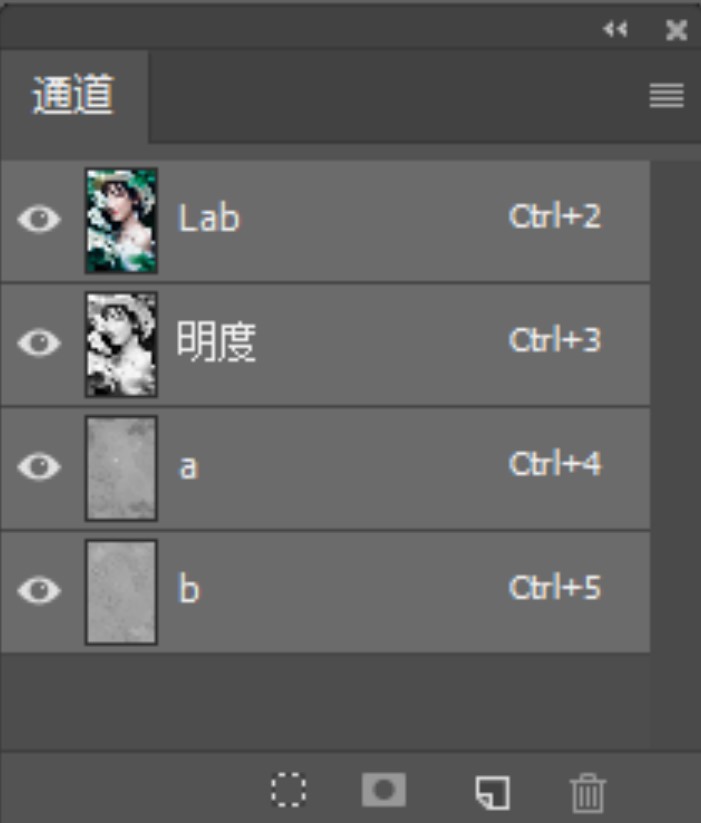
接下来,我们对a、b两个通道进行操作。
我们选择a通道,按Ctrl+A、Ctrl+C复制,然后选择b通道,按Ctrl+V粘贴,然后我们点击Lab通道。
我们回到图层中来,可以看到,图片的颜色就已经发生了变化。
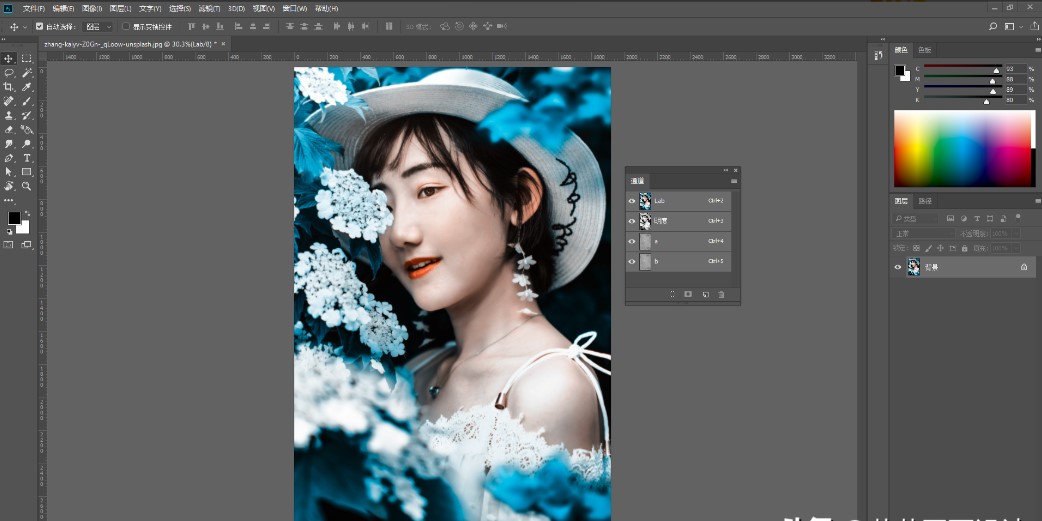
同样的道理,如果我们复制b通道,粘贴到a通道中来,图片的颜色同样会发生变化。

这就是PS中利用通道进行最简单的调色的方法了。基本的思路就是把某一个颜色通道复制粘贴到另一个颜色通道中。当然,如果是RGB模式,这个思路同样适用,大家可以自己去尝试最终的效果。
以上就是今天的内容,关注疯狂的美工官网,每天分享不同的设计技巧!

转载说明:欢迎转载本站所有文章,如需转载请注明来源于《疯狂的美工装修助手网站》。
本文链接:https://www.mgzxzs.com/PhotoShop/8197.html





